Malwarebytes Anti-Malware es una gran herramienta de seguridad, especialmente efectiva contra «programas potencialmente indeseados» (PUP’s) y otros programas basura contra los que los antivirus tradicionales no suelen funcionar. Pero se supone que debe ser utilizado junto con otro antivirus, y no reemplaza a ninguno enteramente.
Si estás usando Malware Anti-Malware, deberías hacerlo junto con un antivirus primario para mantener tu ordenador en perfecto estado de seguridad. Pero el consejo tradicional dice que no deben usarse dos programas antivirus al mismo tiempo. Aquí te enseñamos cómo debes gestionar este tema.
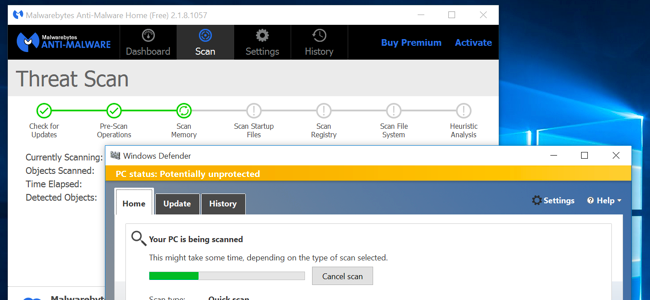
Análisis Bajo Demanda
La versión estándar gratuita de Malware Anti-Malware solo funciona como analizador bajo demanda. Es decir, que no se ejecuta automáticamente en segundo plano. En lugar de ello, solo funciona cuando tú lo abres y pulsas en el botón de Analizar.
Esta versión de Malware no debería interferir con tu programa antivirus en absoluto. Simplemente puedes instalarlo y ejecutarlo de forma ocasional para realizar un análisis y comprobar si hay «programas potencialmente no deseados», aquellos que casi nadie quiere. Usando un programa anti-malware para realizar análisis bajo demanda es una forma segura de tener una segunda opinión.
No necesitas llevar a cabo ninguna configuración extra aquí. Si Malwarebytes informe de algún error a la hora de eliminar algún malware que encuentre, puedes pausarlo o desactivar el análisis en tiempo real de tu antivirus para evitar que interfiera, y entonces reactivar el análisis en tiempo real justo después. Pero ni siquiera esto debería ser necesario, o al menos nosotros no conocemos a nadie que haya tenido un problema como este.
(Esta es la única forma en la que Malwarebytes funciona en Mac también, No puede realizar análisis automáticos o en tiempo real, solo bajo demanda. Malwarebytes no debería interferir con otras aplicaciones antivirus de tu Mac, si es que estás usando alguno).
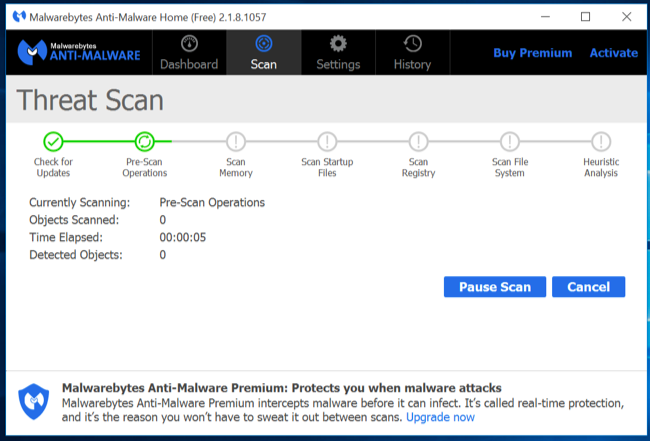
Análisis en Tiempo Real
La versión de pago de Malwarebytes Anti-Malware Premium también cuenta con funciones de análisis en tiempo real, ejecutándose en segundo plano y escaneando tu sistema y archivos que abres en busca de problemas y evitar que se infecte tu equipo.
El problema es que tu antivirus principal también está funcionando de esta forma, cuando se suele aconsejar que no hay que tener dos antivirus con el análisis en tiempo real activados al mismo tiempo. Y es que pueden interferir el uno con el otro de distintas maneras, reduciendo la velocidad de tu PC, causando errores o incluso impidiendo al otro trabajar con normalidad.
Pero Malwarebytes está desarrollado de una forma diferente y diseñado para ejecutarse junto con otros programas antivirus sin que interfieran. Puede funcionar incluso sin una configuración adicional, aunque para hacer que funcione correctamente y que incluso pueda ver incrementado su rendimiento, deberías establecer exclusiones tanto en Malwarebytes Anti-Malware Premium como en tu antivirus estándar.
Para hacer esto en Malwarebytes, abre Malwarebytes, pincha en el icono de Configuración, selecciona «Exclusiones de Malware» y añade la carpeta – por lo general dentro de Archivos de Programas – que contenga los archivos de tu programa antivirus.
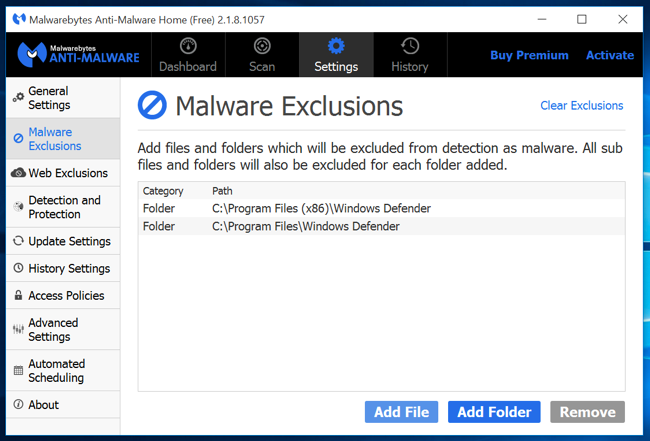
En tu programa antivirus, ábrelo, busca una sección que se llame «exclusiones», «archivos ignorados» o algo similar y luego añade los archivos de Malwarebytes pertinentes.
Deberías excluir estos archivos en la versión de 64 bits de Windows:
C:\Program Files (x86)\Malwarebytes Anti-Malware\mbam.exe
C:\Program Files (x86)\Malwarebytes Anti-Malware\mbamdor.exe
C:\Program Files (x86)\Malwarebytes Anti-Malware\mbampt.exe
C:\Program Files (x86)\Malwarebytes Anti-Malware\mbamservice.exe
C:\Program Files (x86)\Malwarebytes Anti-Malware\mbamscheduler.exe
C:\Windows\System32\drivers\mbam.sys
Excluye en cambio estos archivos en la versión de 32 bits de Windows:
C:\Program Files\Malwarebytes Anti-Malware\mbam.exe
C:\Program Files\Malwarebytes Anti-Malware\mbamdor.exe
C:\Program Files\Malwarebytes Anti-Malware\mbampt.exe
C:\Program Files\Malwarebytes Anti-Malware\mbamservice.exe
C:\Program Files\Malwarebytes Anti-Malware\mbamscheduler.exe
C:\Windows\System32\drivers\mbam.sys
Para unas instrucciones más específicas, deberías hacer una búsqueda en la web con el término «Malwarebytes» y el nombre de tu programa antivirus. O simplemente busca el nombre de tu antivirus y «exclusiones» para saber cómo puedes añadir estas exclusiones, y excluir los archivos que aparecen en la página web de Malwarebytes.
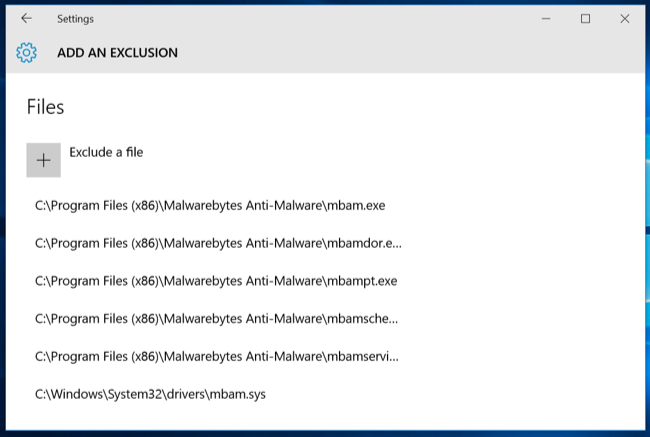
Read More:
Mejor Antivirus
Mejor Antivirus para Windows